Сортировка товаров WooCommerce: подробное руководство
Опубликовано: 2022-06-12Владельцам бизнеса WooCommerce интересны различные тактики увеличения продаж. Порядок, в котором представлены товары WooCommerce, может существенно повлиять на конверсию. В этом посте мы рассмотрим некоторые варианты переупорядочения WooCommerce.
В этой статье описывается, как сортировать продукты WooCommerce.
Что такое сортировка товаров WooCommerce?
Сортировка продуктов WooCommerce позволяет пользователям уточнять поиск товаров, чтобы быстро и легко находить нужные товары. Это кажется простым, не так ли? Но приготовьтесь; это сложнее, чем это.
Сортировка продуктов WooCommerce может быть очень выгодной как для покупателей, так и для продавцов. Клиенты, например, ранжируют вещи по вариантам «бестселлер/самое просматриваемое» при поиске самого популярного продукта и по «новейшему варианту» для только что представленных товаров.
В свою очередь, это улучшит их UX и покупательский опыт, что в конечном итоге порадует продавца за экраном.
Варианты сортировки товаров WooCommerce
С настройками WooCommerce по умолчанию вы можете переупорядочивать продукты несколькими способами. Итак, давайте проверим их!
Сортировка WooCommerce по умолчанию
Доступ к настройщику WooCommerce можно получить через Внешний вид > Настройка > WooCommerce. Затем перейдите в раздел Каталог продукции. При сортировке продуктов по умолчанию существует пять вариантов настройки сортировки отображения продуктов по умолчанию.
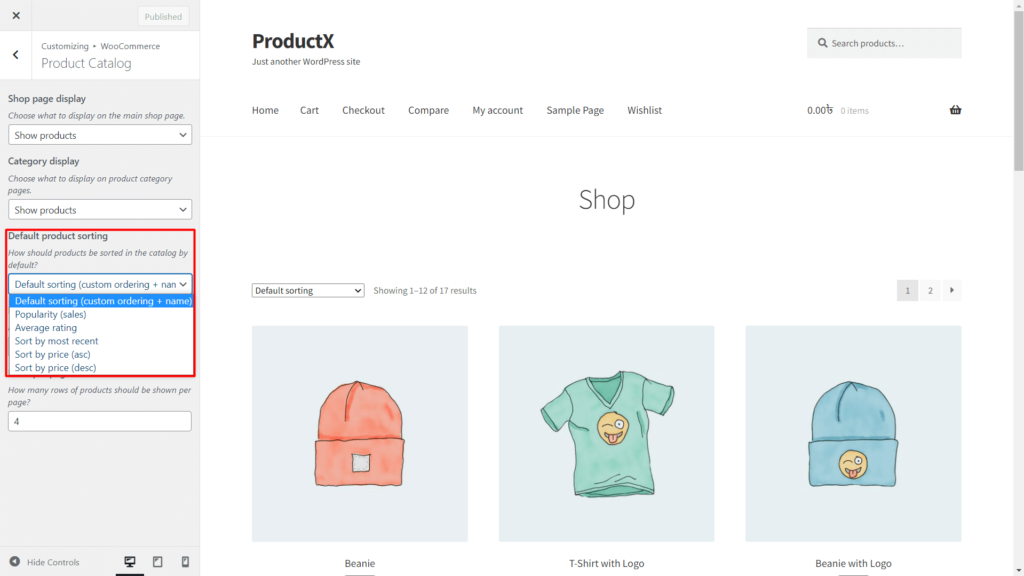
Это:
- Сортировка по умолчанию с пользовательским порядком и именем.
- Сортировать по цене (по возрастанию)
- Сортировать по цене (убыв)
- Средний рейтинг
- Сортировать по последним
- Популярность (продажи)
Сортировка глобальных атрибутов и значений атрибутов
Итак, если вы хотите добавить или изменить свой глобальный атрибут для переменных продуктов, вы можете сделать это в WooCommerce. Для этого сначала перейдите в «Панель управления»> «Продукты»> «Атрибуты».
Предположим, вы хотите добавить цвет и размер для продуктов; Вы можете добавить их сюда. Здесь также можно выбрать порядок сортировки. Вы увидите Пользовательский порядок, Имя, Числовое имя и Идентификатор термина. Название разъясняет, как именно они сортируются.
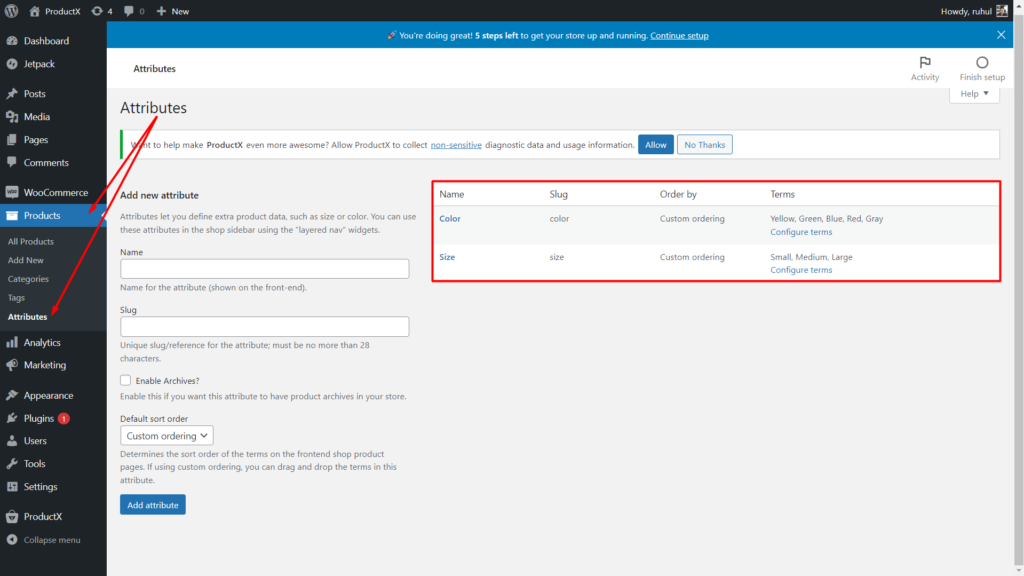
Затем вы можете перейти к условиям настройки, чтобы добавить разные цвета (значения атрибутов).
Вы также увидите опцию перетаскивания, чтобы отсортировать цвета (значения) в соответствии с вашей собственной последовательностью.
И то же самое касается атрибута размера.
Опять же, давайте предположим, что вы хотите сначала отобразить атрибут цвета, а затем атрибут размера для определенного продукта. Вы тоже можете это сделать.
Просто перейдите на страницу продукта > изменить продукт. Прокрутите немного вниз, и вы увидите данные о продукте. Выберите атрибуты, и вы увидите атрибут Размер и Цвет.
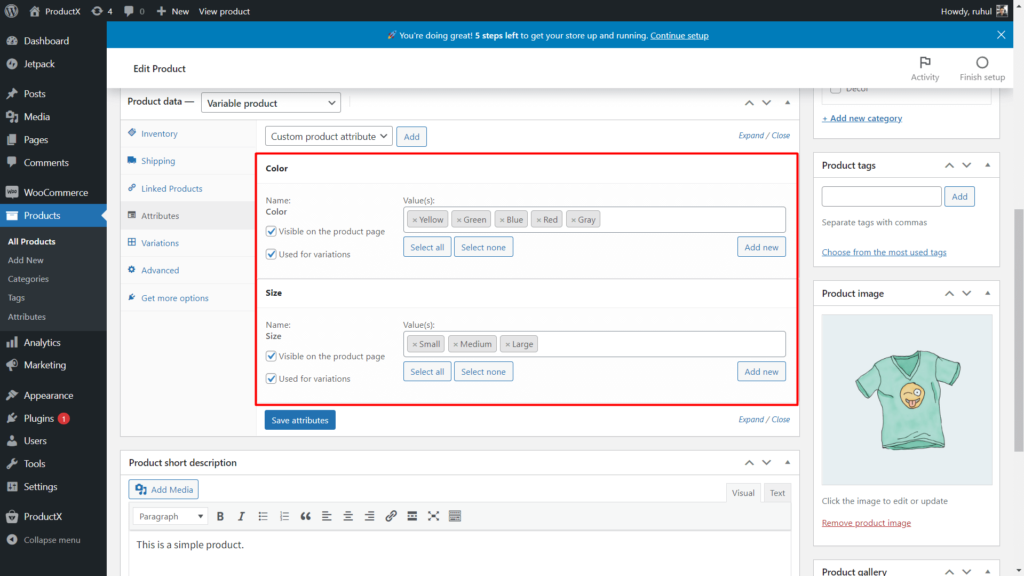
У вас будет возможность перетаскивания, чтобы отсортировать их точно так же.
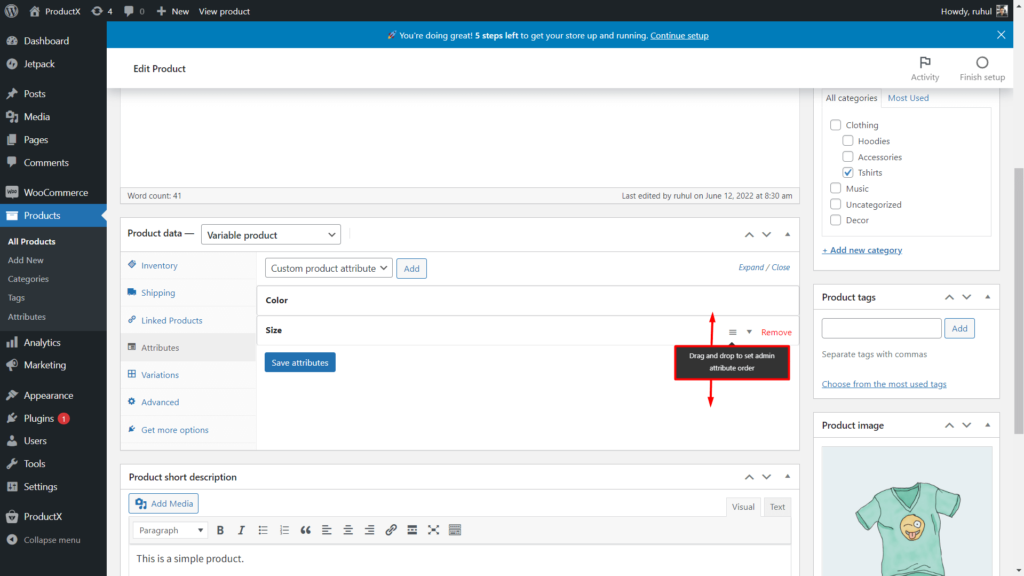
Заказ меню
Итак, предположим, что на странице вашего магазина вы хотите продемонстрировать определенный продукт на первой позиции.
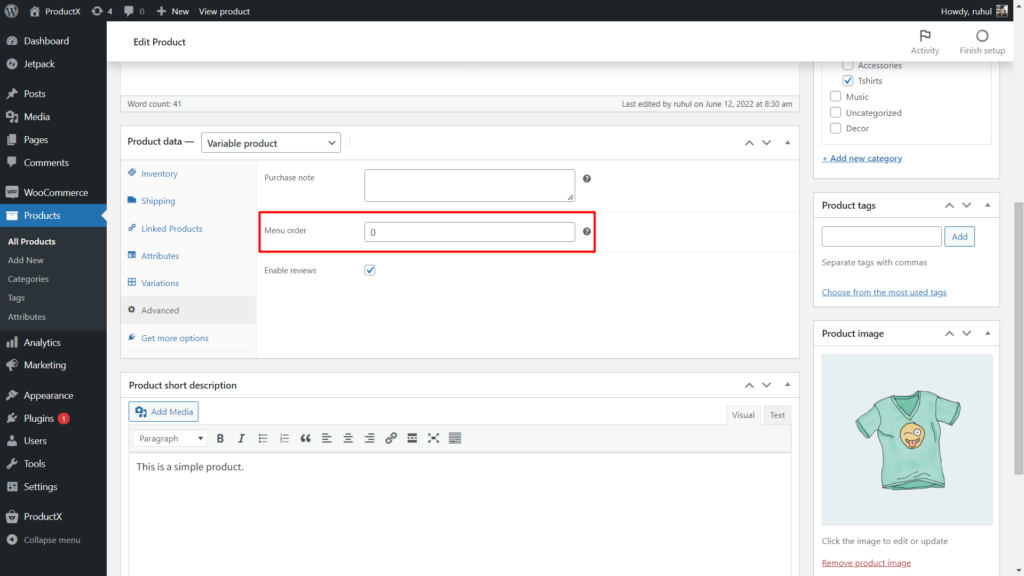
Для этого:
- Нажмите на этот продукт.
- Нажмите изменить продукт.
- Прокрутите немного вниз, и вы увидите данные о продукте.
- Выберите «Дополнительно», и вы увидите параметр порядка меню.
- Укажите значение 0, если вы хотите продемонстрировать этот продукт на первой позиции.
Если у вас есть несколько продуктов со значением 0, на странице магазина эти продукты будут отображаться в алфавитном порядке.
Сортировка ProductX
Теперь, когда мы увидели параметры сортировки WooCommerce по умолчанию, что произойдет, если вы захотите создать страницу своего магазина с помощью плагина? Ну, для этого есть несколько плагинов. Одна из главных вещей, на которую люди обращают внимание при создании индивидуального магазина, — это индивидуальная сортировка. Для этого вам понадобится другой плагин.
Но. Но но…
ProductX — фантастический плагин, который не только создает пользовательскую страницу магазина. Но вишенкой на торте является то, что ProductX — это универсальное решение для тех, кто хочет сортировать свои продукты на пользовательской странице магазина.
Используя ProductX, вы можете создать пользовательскую страницу магазина и выполнять сортировку товаров без необходимости использования какого-либо другого плагина. Удивительно, правда?
Итак, давайте посмотрим, как это делается.
Сначала вы добавите новую страницу, а затем выберите сетку продуктов. На правой боковой панели вы увидите параметры настроек. Сначала перейдите к опции построителя запросов.
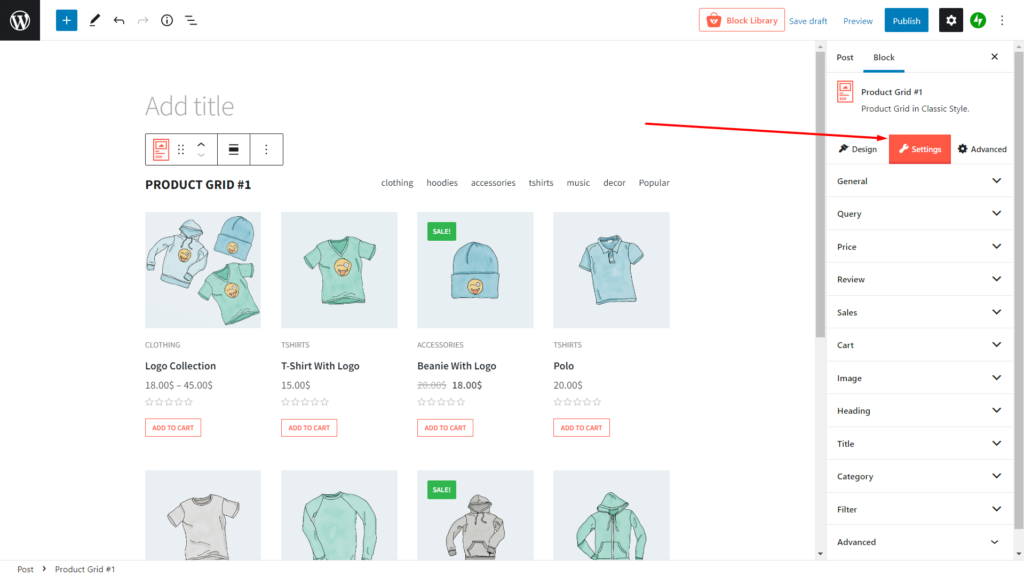
В запросе параметры заранее заданы, то есть сортировка уже заранее разработана.
У вас будут следующие параметры в настройках быстрого запроса.
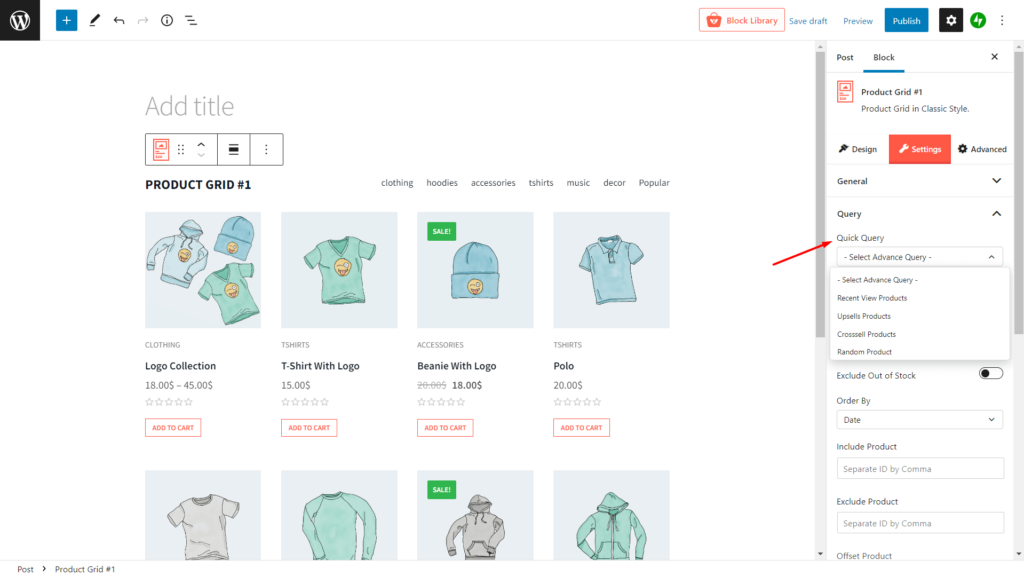
- Последние просмотренные продукты
- Случайный продукт
- Случайный продукт (7 дней)
- Случайный продукт (30 дней)
- Продукт с самым высоким рейтингом (в среднем)
- Продукт с самым высоким рейтингом (количество отзывов)
- Большинство продаж (последние 24 часа)
- Большинство продаж (последние 7 дней)
- Большинство продаж (последний 1 месяц)
- Большинство продаж (последние 3 месяца)
- Наибольшее количество продаж (за все время)
- Самый просматриваемый (за все время)
Сортировка товаров WooCommerce по рейтингу
Один из самых востребованных вариантов сортировки товаров — рейтинг. ProductX знает об этом и по понятным причинам вручную выбрал эти параметры для страницы вашего магазина.
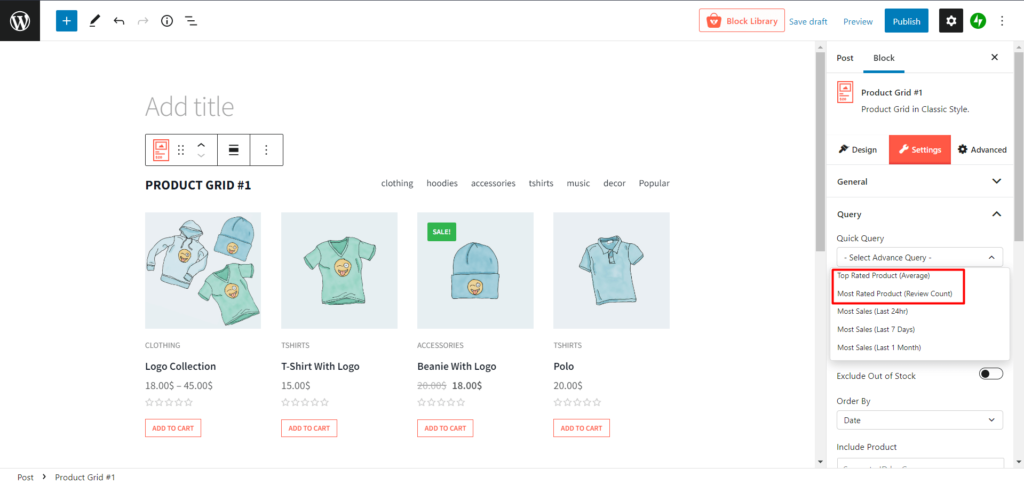
- Продукт с самым высоким рейтингом (в среднем)
- Продукт с самым высоким рейтингом (количество отзывов)
Случайная сортировка товаров WooCommerce
Вы можете сделать это с помощью построителя запросов, чтобы отсортировать страницу магазина по случайным продуктам.
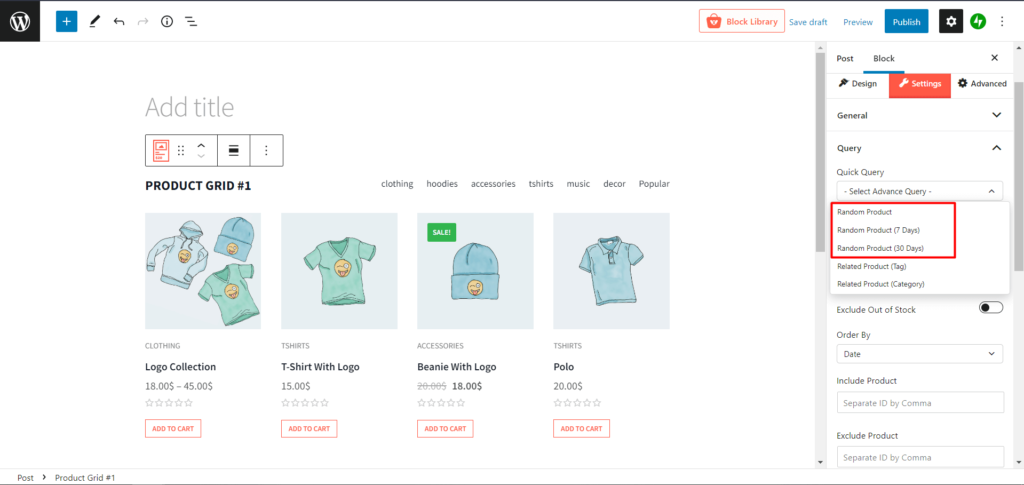
В ProductX есть три готовых варианта рандомизированной сортировки. Чтобы выбрать эту сортировку:
- Перейти к настройкам.
- Перейдите к варианту запроса.
- Щелкните раскрывающееся меню «Быстрый запрос».
Там вы можете выбрать следующие параметры.
- Случайный продукт
- Случайный продукт (7 дней)
- Случайный продукт (30 дней)
Сортировка трендовых товаров WooCommerce
Сортировка страницы магазина по трендовым товарам — отличный способ сделать магазин привлекательным. Таким образом, ProductX также может это сделать.
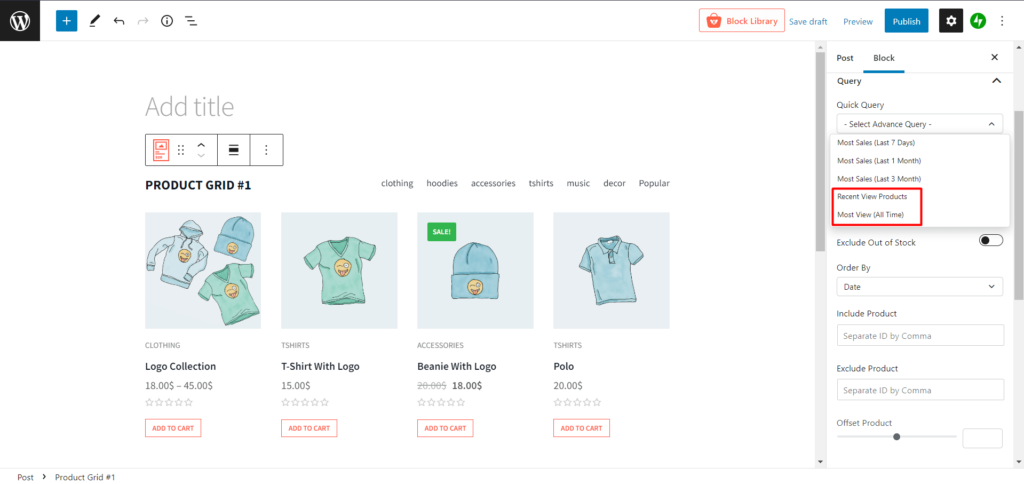
- Последние просмотренные продукты
- Самый просматриваемый (за все время)
Вы найдете параметры в том же месте в запросе.
Сортировка товаров WooCommerce по продажам
Если вы хотите отсортировать свой магазин по наиболее продаваемым продуктам, у конструктора запросов ProductX есть готовая опция.
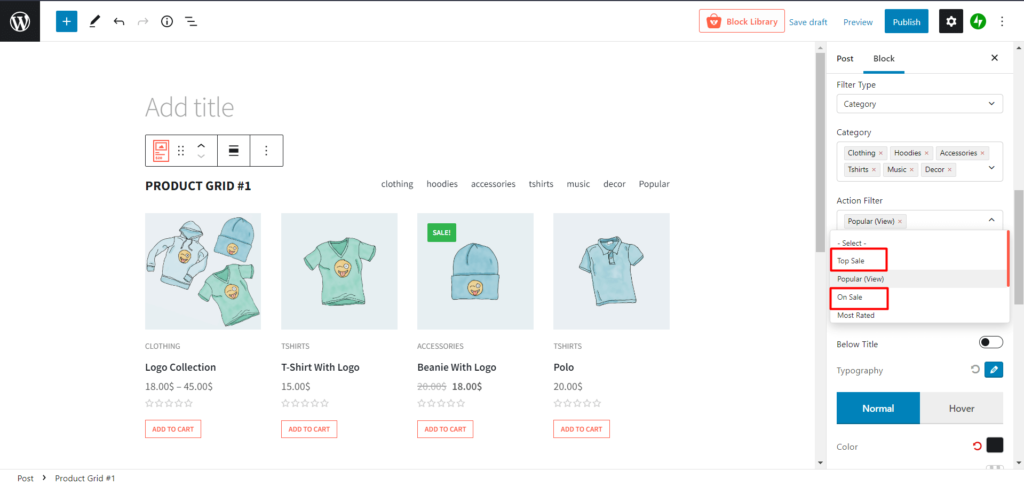
Вы можете сортировать по следующим параметрам:
- Большинство продаж (последние 24 часа)
- Большинство продаж (последние 7 дней)
- Большинство продаж (последний 1 месяц)
- Большинство продаж (последние 3 месяца)
Сортировка товаров WooCommerce по порядку
Сортировка товаров по порядку — еще одна приоритетная опция для владельцев страниц магазина и продавцов. Итак, чтобы выполнить их, ProductX выводит заказ с несколькими вариантами.

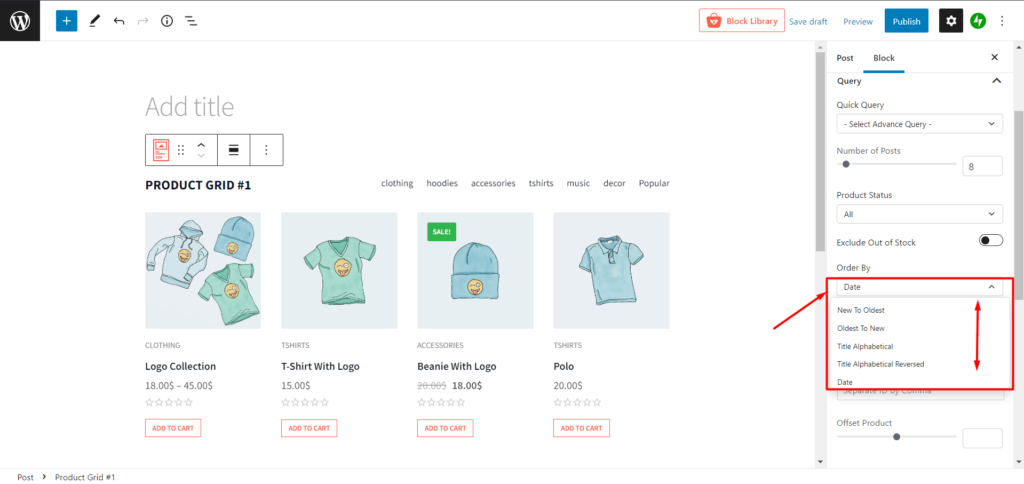
У вас будут следующие варианты сортировки страницы магазина по порядку.
- От нового к старому
- От старого к новому
- Название Алфавитный
- Заголовок в обратном алфавитном порядке
- Свидание
- Цена от высокой к низкой
- Цена от низкой до высокой
- Популярно по продажам
- Популярные по просмотрам
- Дата последнего изменения
- Случайный
ProductX также имеет возможность сортировки по фильтру. Вы можете включить его в общих настройках. С помощью фильтра сортировки вы можете сортировать товары по разным категориям. Фильтр продуктов может помочь вам сделать вашу страницу более организованной.
Сортировка товаров WooCommerce по категориям
Затем у вас будет возможность выбрать категорию. Для этого примера у нас есть следующие категории:
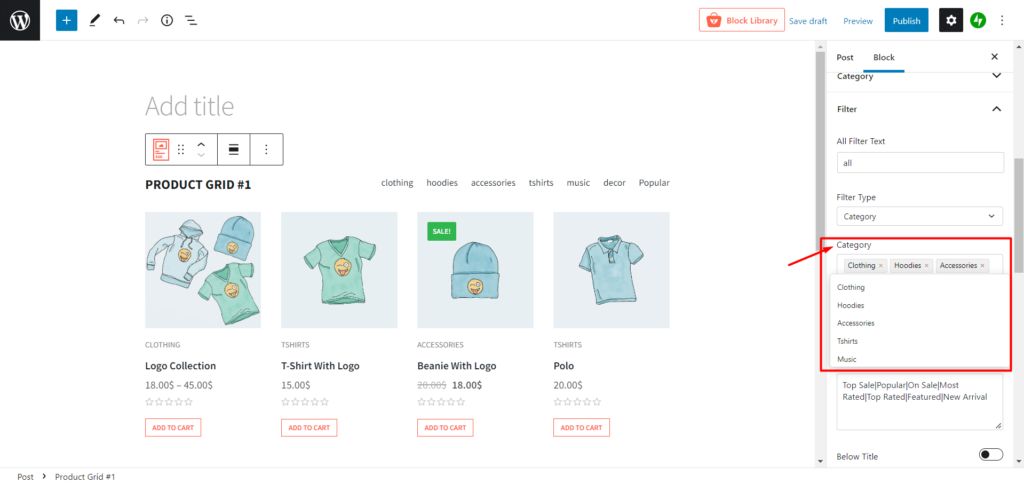
- Одежда
- Толстовки
- Аксессуары
- Футболки
- Музыка
- Декор
После этого вы увидите параметр «Фильтр действий» со следующими параметрами:
- Лучшие продажи
- Популярные (Просмотр)
- В продаже
- Самые рейтинговые
- Самые популярные
- Избранное
- Новое поступление
Название разъясняет, как именно они сортируются. Пользователь будет иметь возможность выбрать подходящую категорию при поиске товаров.
Сортировка товаров WooCommerce по популярности
Сортировка списка товаров по популярности — одна из наиболее популярных категорий для пользователей, поэтому предоставление им этой опции сделает страницу вашего магазина более привлекательной.
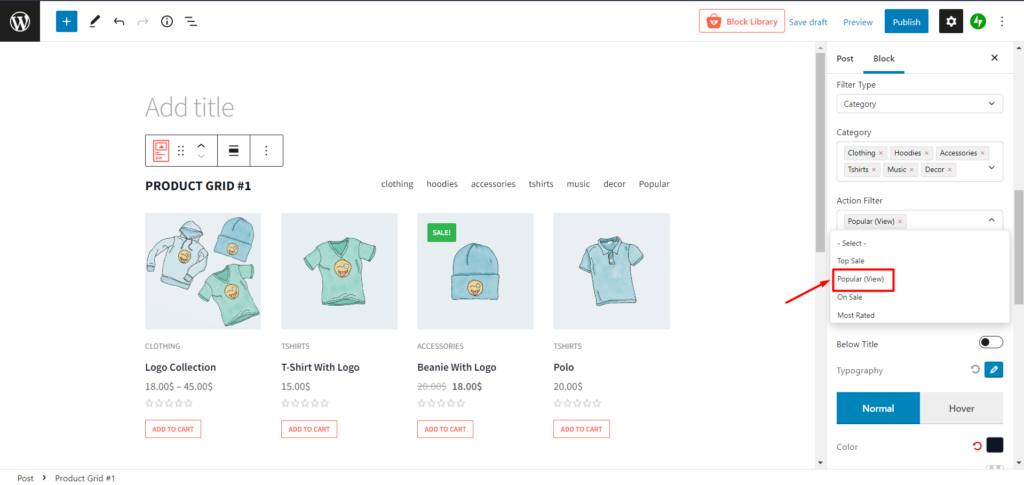
Вы можете выбрать Popular (View) из фильтра действий, чтобы добавить это.
Сортировка товаров WooCommerce по продажам
Лучшие продажи и распродажи — одни из самых популярных вариантов поиска товаров.
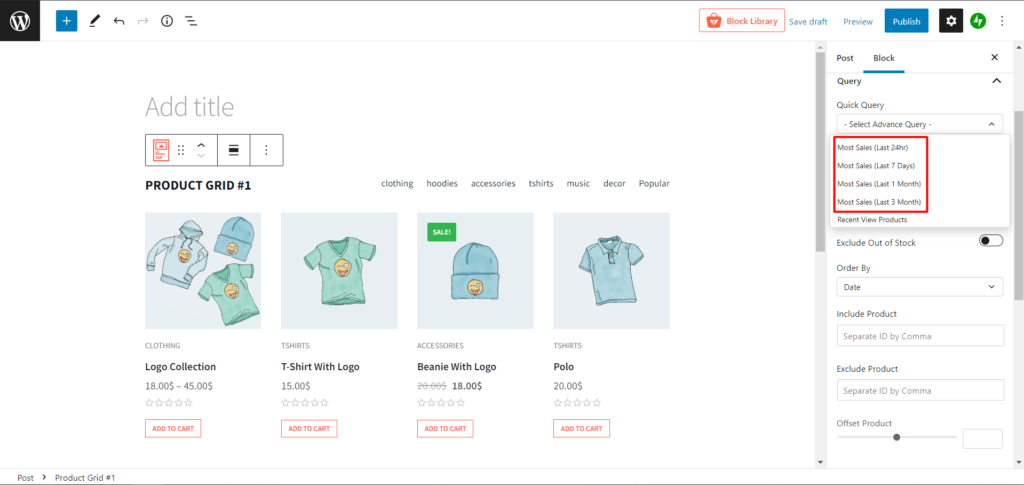
Вы можете выбрать опцию « Лучшие продажи » и « Распродажа » в действии и отфильтровать, чтобы добавить это.
Сортировка продуктов WooCommerce по рекомендуемым продуктам
Отображение рекомендуемых товаров на странице магазина — отличная идея для увеличения продаж.
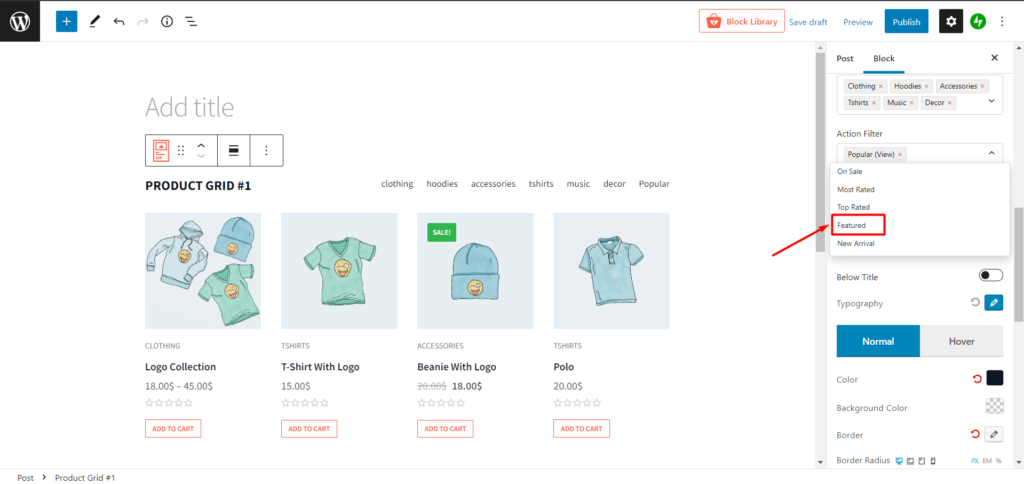
Вы можете выбрать опцию Рекомендуемые из фильтра действий, чтобы добавить это.
Сортировка товаров WooCommerce по новейшим поступлениям
Демонстрация недавно добавленных товаров на странице магазина гарантирует большее количество покупок.
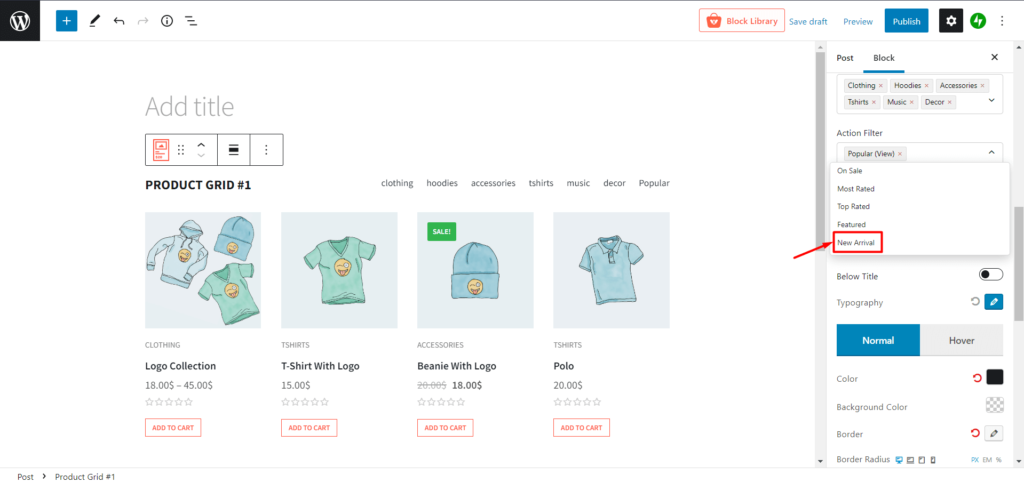
Вы можете выбрать опцию « Новое поступление ». из фильтра действий, чтобы добавить это.
Сортировка продуктов WooCommerce по рейтинговым продуктам
Рейтинги продукта определенно повышают продажи любого продукта. Итак, ProductX добавил два удивительно усовершенствованных варианта фильтра: «Самый рейтинг» и «Самый рейтинг».
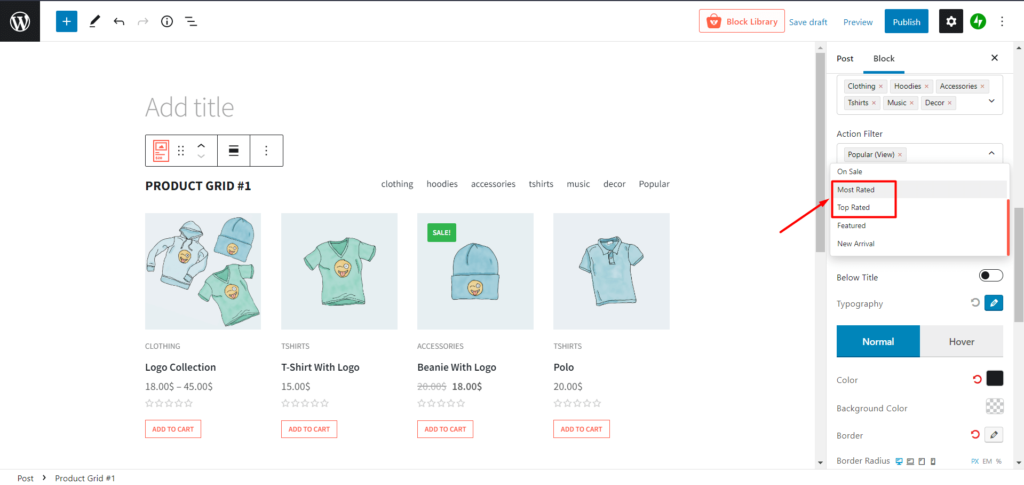
Чтобы добавить это, вы можете выбрать опцию « Самый рейтинг » и « Самый рейтинг ». из фильтра действий.
Вывод
Итак, теперь у вас есть общее представление о том, как вы можете использовать параметр WooCommerce по умолчанию для сортировки своих продуктов. А также как сортировать товары с помощью плагина ProductX. Если у вас есть какие-либо вопросы, не стесняйтесь, дайте нам знать.

Полное редактирование сайта WordPress с темой Twenty Twenty-two
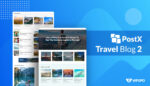
Новый пакет макетов PostX Starter [Использование WordPress для блога о путешествиях]
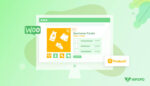
Как создать сгруппированный продукт WooCommerce
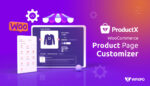
Плагин настройки страницы продукта Woocommerce
